本記事は、過去に配信されたニュースレターのアーカイブ記事です。
最新版の仕様とは異なる場合がございますので、最新版の仕様と異なる場合はヘルプセンターをご確認ください
Dialpad + Salesforce 連携による営業活動の見える化、業務効率化
Dialpadと外部アプリケーション連携に難しい印象をお持ちの方はいらっしゃらないでしょうか。
DialpadとSalesforceは、複雑なコード入力やハードウェア設定をする必要なく、非常に簡単な設定で連携することができます。DialpadをSalesforceと連携させると、以下のような機能が利用できるようになります。
- Salesforce上でワンクリックでDialpadから発信することができ、架電数アップに繋がります
- 全ての活動ログおよび通話録音がSalesforce上に自動的に保存されます
※ DialpadとSalesforceの連携は、Dialpad Talk, Contact Center, Ai SalesのProまたはEnterpriseプランからご利用いただけます
1. Salesforce上で全ての架電業務を完結し、架電数アップ・業務効率化!
SalesforceのCTIとDialpadを連携することで、Salesforce Lightning の画面からDialpad 機能へアクセスし、通話の発信・着信、メッセージの送受信などができます。
- 着信があった際には、CTIが自動で立ち上がり通話を開始することが可能です。
- 発信の場合は、Salesforce内の電話番号をクリックいただくだけで、Dialpadでの通話が可能な 「クリックコール」 も可能です。
通話先のSalesforce情報を参照したい場合は、CTI内の 「Salesforceでレコードを表示」 をクリックいただくことで、Salesforce内で検索をかけることなく顧客情報にアクセスすることができます。
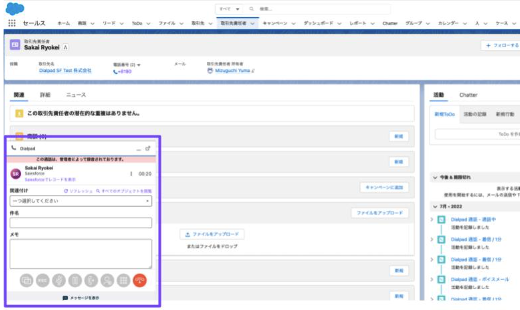
2. 通話録音も活動記録に保存され、営業の見える化を実現
オフィスの代表電話または、グループの電話番号にてDialpad 管理者が通話の自動録音を有効化した場合、Salesforce と Dialpad の両方に通話録音データが自動的に保存されます。
その場合、Salesforce 上では、通話に紐ついているToDoに保存されます。
通話中または通話終了直後にメモを入力することが可能です。メモ欄に通話の内容を入力することで、通話内容のラベリングが可能です。メモ欄に内容を入力し 「通話ログ」 を選択するとToDoにメモが残ります。
詳しい機能や、設定方法を確認したい方は下記ヘルプセンター記事をご参照ください。
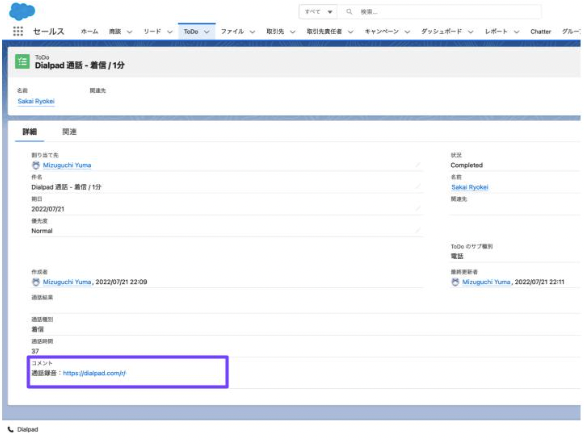
FAQs
対象となるSalesforceのプランは何になりますか。
Salesforce Lightning または ClassicのEnterprise, Unlimited, かつAPIアクセスのあるEdition (Cloud含む)となります